
Graças à sua ubiquidade, Spotify é o serviço de streaming de música preferido dos usuários móveis. Você pode acessar Spotify instalando o aplicativo móvel (disponível para Android e iOS) ou os aplicativos de desktop (disponíveis para Chromebook, Linux, Mac e Windows). O web player também é uma boa escolha se você não quiser usar o aplicativo. No entanto, alguns usuários estão reclamando que o Spotify o web player não está funcionando.
Pode ser incrivelmente frustrante, especialmente quando você está tocando música no ritmo. Mas não aperte pausa no seu Spotify experiência ainda! Neste guia, exploraremos as razões por trás disso e, mais importante, como fixo Spotify web player não funciona e manter a música tocando suavemente.
Guia de conteúdo Parte 1: O que causa o Spotify Web Player não funciona?Parte 2: 9 soluções rápidas para obter Spotify Web Player funcionando novamenteParte 3: Melhor solução para jogar Spotify Música em qualquer lugar e a qualquer horaParte 4: Resumindo
Uma das grandes coisas sobre Spotify é que você não precisa baixar nada para ouvir suas músicas ou podcasts. Você pode aproveitar tudo isso através do Spotify web player. Mas e se o web player parar de funcionar? Saber as possíveis causas que levam ao problema pode orientá-lo a consertar Spotify web player não funciona com as soluções correspondentes. Vários motivos podem desencadear esse problema. Alguns deles são:
Spotify web player tem quase todos os recursos de seu aplicativo nativo. Sem mais delongas, vamos aprender como consertar Spotify problema de não funcionamento do web player e coloque você de volta no caminho certo.
A primeira coisa que você pode tentar é verificar se Spotify está para baixo. Spotify, como qualquer serviço de streaming popular, pode ocasionalmente passar por interrupções de servidor. Quando isso acontece, seu aplicativo, web player ou certos recursos podem parar de funcionar.
Para anular essa possibilidade, a conta @SpotifyO status no Twitter pode fornecer atualizações sobre Spotifystatus atual do 's. Você também pode verificar Spotifystatus do servidor em um site como Downdetector. Se houver um problema com Spotify, é melhor esperar até que o problema seja resolvido Spotify'enviar.

Se o seu navegador de internet não for suportado por Spotify, você não pode executar o web player corretamente. Como consertar Spotify o web player não está funcionando? Você precisa garantir que está usando um navegador suportado e atualizado. Spotify recomenda usar o Google Chrome, Mozilla Firefox, Microsoft Edge, Opera ou Safari. Se você estiver usando uma versão desatualizada do navegador, atualize-o para a versão mais recente e tente acessar Spotify web player novamente.
Se sua rede celular ou Wi-Fi estiver lenta ou não estiver funcionando, a música no Spotify o web player provavelmente continuará a pausar ou a armazenar em buffer. Certifique-se de ter um pacote de dados válido para reproduzir música online. Como alternativa, em um smartphone, você pode considerar ligar e desligar o modo avião para redefinir sua conexão de rede. Se estiver usando uma conexão Wi-Fi, verifique seu roteador. Uma vez feito isso, inicie o Spotify web player para confirmar se está funcionando corretamente.
Se você instalou uma extensão bloqueadora de anúncios ou outras extensões em seu navegador da web, isso pode estar causando SpotifyO web player do não carrega música. As extensões do navegador são frequentemente a causa de vários problemas de reprodução de mídia online.
Como consertar Spotify o web player não está funcionando? Felizmente, você pode consertar isso desabilitando as extensões do seu navegador. Você pode primeiro desabilitar temporariamente a extensão para ver se ela é a culpada. Se isso resolver o problema, você pode removê-la ou desabilitá-la para Spotify.
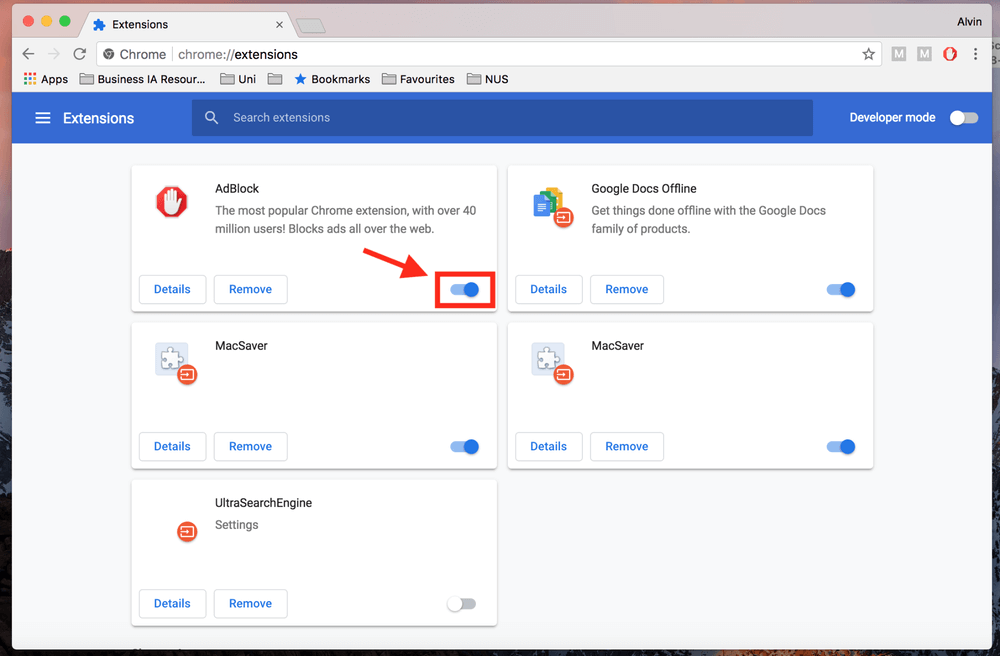
A principal razão pela qual Spotify o web player não funcionando no navegador sofreria uma queda no desempenho e um atraso severo viria como resultado do estoque de dados, cookies e cache encontrados no seu navegador. Muitos dados e cache no seu navegador farão com que ele tenha dificuldade para mantê-los carregados e, consequentemente, fará com que ele tenha um desempenho inferior. Para consertar Spotify o web player não está funcionando, você pode tentar limpar o cache do seu navegador.
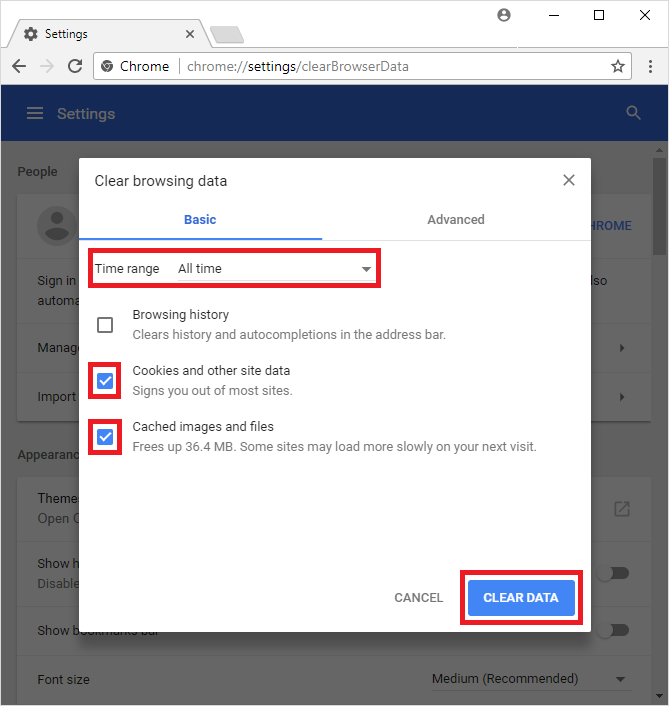
Uma opção que vale a pena tentar se o Spotify o web player para de funcionar é usar uma janela anônima. Uma das coisas legais sobre usar o modo anônimo é que ele usa a versão base do seu navegador, o que ajuda você a pular o processo repetitivo de desabilitar quaisquer complementos/extensões que possam entrar em conflito com certos sites. Você pode não querer usar o modo anônimo toda vez que quiser ouvir música, mas essa técnica pode pelo menos ajudar você a descobrir se o seu navegador é o que está causando o problema.
Você pode fazer login em vários dispositivos por meio de sua conta, mas Spotify não permite que você jogue simultaneamente em vários dispositivos com a mesma conta. Geralmente é por isso que Spotify O web player não funciona porque sempre que você faz login na sua conta em outro dispositivo e começa a reproduzir música, a música no primeiro dispositivo para.
Você pode corrigir isso desconectando sua conta de todos os dispositivos conectados. Para desconectar sua conta Spotify em todos os dispositivos:
Passo 1. Visite seu Spotify página da conta e faça login na sua conta.
Passo 2. Role para baixo até Segurança e Privacidade e clique em Sair de todos os lugares. No menu, clique em Sair de todos os lugares novamente.

Depois disso, você pode fazer login com os detalhes da sua conta no Spotify web player novamente para verificar se está funcionando.
Se você receber a mensagem A reprodução de conteúdo protegido não está habilitada ao abrir o Spotify web player, você terá que ativar uma opção nas configurações do seu navegador para corrigir o problema. Você provavelmente só terá esse problema com o Google Chrome, então aqui está como ativar a reprodução de conteúdo protegido neste navegador da web:
Passo 1. No navegador Google Chrome, clique no menu de três pontos no canto superior direito da tela.
Passo 2. Aqui, selecione Configurações. Depois, clique em Privacidade e segurança > Configurações do site > Configurações de conteúdo adicionais.
Passo 3. Ative as opções Os sites podem reproduzir conteúdo protegido e Os sites podem usar identificadores para reproduzir conteúdo protegido.
Spotify e outros sites que você abre em seus navegadores usam suas configurações de DNS para resolver nomes de domínio. Se seu cache DNS tiver problemas ou estiver corrompido, você precisará limpar esse cache problemático para corrigir os problemas relacionados ao seu site. Felizmente, você pode limpar o cache DNS sem excluir seu navegador ou outros arquivos em sua máquina.
Como consertar Spotify web player não está funcionando de uma vez por todas? Se o seu Spotify o web player ainda não funciona, a melhor solução que você pode tentar é transferir a música para outros tocadores de música ou dispositivos. No entanto, todas as músicas, álbuns e podcasts em Spotify são codificados no formato OGG Vorbis com gerenciamento de direitos digitais (DRM). Isso significa que você só pode reproduzir músicas baixadas usando Spotify ou dispositivos autorizados.
Para usar um reprodutor de música de terceiros para reproduzir Spotify música, você precisará baixar suas músicas e listas de reprodução favoritas como arquivos sem DRM. Recomendamos DumpMedia Spotify Music Converter, um ambiente seguro e eficiente Software de remoção DRM, para baixar e converter todos Spotify canções para MP3, M4A, WAV, FLAC, AIFF, AAC e ALAC a uma velocidade 35X mais rápida.
Uma vez baixado, seu Spotify as músicas serão armazenadas no seu dispositivo local e você poderá gerenciá-las facilmente como backups seguros ou ouvi-las Spotify música offline usando qualquer dispositivo de mídia que você possui. Você também pode facilmente manter Spotify música após assinatura. Além disso, o que há de bom DumpMedia software é que ele mantém as tags ID3 bem como os metadados das músicas facilitando a organização do seu Spotify rastreia mesmo após a conversão. A qualidade original da mídia é mantida 100%. Isso garante que não haja perda de qualidade após a conversão.
Como posso baixar músicas de Spotify para outros tocadores de música sem usar o Premium DumpMedia Spotify Music Converter? Os passos geralmente são simples, você só precisa baixar o programa no seu computador e seguir as instruções abaixo.
Passo 1. DumpMedia Spotify Music Converter suporta Windows e Mac. Escolha a versão correta e baixe-a no botão de download acima no seu computador. Após a instalação, inicie o programa e digite Spotify jogador da web.
Download grátis Download grátis
Passo 2. Em seguida, arraste as músicas ou as playlists diretamente para o ícone flutuante "+" para adicioná-las à fila de conversão e preparar o download.

Passo 3. Quando estiver satisfeito com as músicas selecionadas, você pode escolher qual formato de arquivo de áudio prefere. Clique em “Converter todas as tarefas para” para escolher o formato de arquivo de saída desejado.

Passo 4. Finalmente, à medida que as configurações são concluídas, os usuários podem processar a conversão clicando no ícone “Converter”. Então DumpMedia Spotify Music Converter fará o download das músicas em segundos com sua velocidade super rápida.

Após o download, você localizará rapidamente o Spotify arquivos de áudio na pasta local, e até você pode transferi-los para MP3 players, alto-falantes inteligentes ou o carro por meio de uma unidade USB e ouvi-los offline gratuitamente. Agora você pode aproveitar sua música sem interrupção.
Como consertar Spotify O web player não está funcionando? Existem 9 métodos viáveis disponíveis, junto com uma opção adicional usando DumpMedia Spotify Music Converter, para salvar todas as suas músicas para reprodução offline sem depender do Spotify web player. Com essas soluções à sua disposição, você pode superar o problema rapidamente e continuar curtindo música perfeitamente. Então, sempre que você encontrar problemas com o Spotify web player, consulte este artigo para soluções fáceis!
